loading...
Selamat datang di The Royal
Moringa. Pada postingan kali ini, saya akan membahas bagaimana cara membuat
Background Parallax. Apa itu Background Parallax? Pada umumnya jika kita
menampilkan gambar pada suatu halaman, gambar tersebut akan mengikuti gerakan
tampilan layar ketika kita scroll. Tetapi bila kita menggunakan Backround
Parallax, gambar akan tetap berada di posisinya sekalipun scroll kita gerakkan,
yang bergerak hanya teks saja. Jika anda cukup tertarik, berikut saya berikan
langkah-langkah mudah membuatnya.
1. Log in ke akun blog anda > Pada dashboard pilih Theme > Edit
HTML > copy dan paste kode CSS berikut diatas ]]></b:skin>
2. Setelah itu copy dan paste kode HTML berikut di atas ]]> </script> yang berada di dalam tag head
3. Masih di dalam Edit HTML, sekarang anda dapat menentukan
posisi dimana anda akan meletakkan background parallax pada homepage blog anda.
Misalnya anda akan meletakkan background parallax di bawah postingan, anda
silakan mencari <!-- post wrapper end --> atau tag semacamnya
kemudian copy dan paste HTML berikut di bawahnya
4. Silakan ganti URL gambar background yang ingin anda gunakan dan judul
serta konten dari bagian Backround Parallax Wrapper > Save Template dan
lihat hasilnya
Jika anda berhasil, maka tampilannya akan tampak seperti contoh gambar diatas. Sebelumnya saya meminta maaf karena yang bisa saya tampilkan hanya sebuah gambar/tampilan dari background parallax. Sebenarnya akan menarik jika yang ditampilkan berupa demo dari background parallax tetapi saya masih belum menemukan cara menampilkan dokumen HTML dalam postingan. Mungkin jika saya menemukan caranya, saya akan mengupdate postingan ini.
Background Parallax sekarang sering dipakai dalam website hotel, travel
agent, dll. Penambahan widget background parallax tentu akan memberikan nilai
lebih pada blog anda. Terima kasih telah membaca. Selamat Mencoba!
loading...


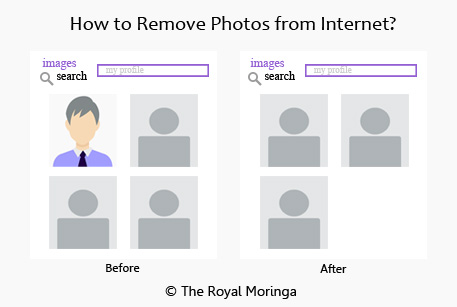
0 Comments